Heim >System-Tutorial >Windows-Serie >So zeigen Sie den Dateisuffixnamen in Win10 an
So zeigen Sie den Dateisuffixnamen in Win10 an
- WBOYWBOYWBOYWBOYWBOYWBOYWBOYWBOYWBOYWBOYWBOYWBOYWBnach vorne
- 2024-03-05 09:49:22715Durchsuche
Der PHP-Editor Xigua zeigt Ihnen, wie Sie die Anzeigeeinstellungen für Win10-Dateisuffixe einrichten. In Windows 10-Systemen sind Dateierweiterungen standardmäßig ausgeblendet, was zu Verwirrung und Missverständnissen führen kann. Mit einfachen Einstellungen können Sie Dateierweiterungen einfach anzeigen und die Genauigkeit der Dateierkennung verbessern. Als nächstes lernen wir die spezifischen Schritte!
So zeigen Sie die Dateierweiterung in Win10 an
Antwort: Der Benutzer kann zum Speicherort im System gehen und die Dateierweiterung überprüfen.
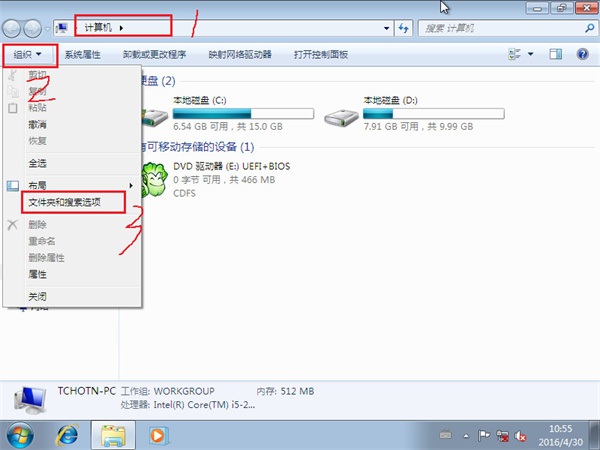
1. Der Benutzer startet den Computer, sucht dann nach dem Symbol „Dieser PC“ im Desktop-Bereich und klickt darauf, um einen Doppelklick durchzuführen.
2. Suchen Sie oben in der neuen Popup-Fensteroberfläche den Menüabschnitt „Ansicht“ und wählen Sie ihn aus.
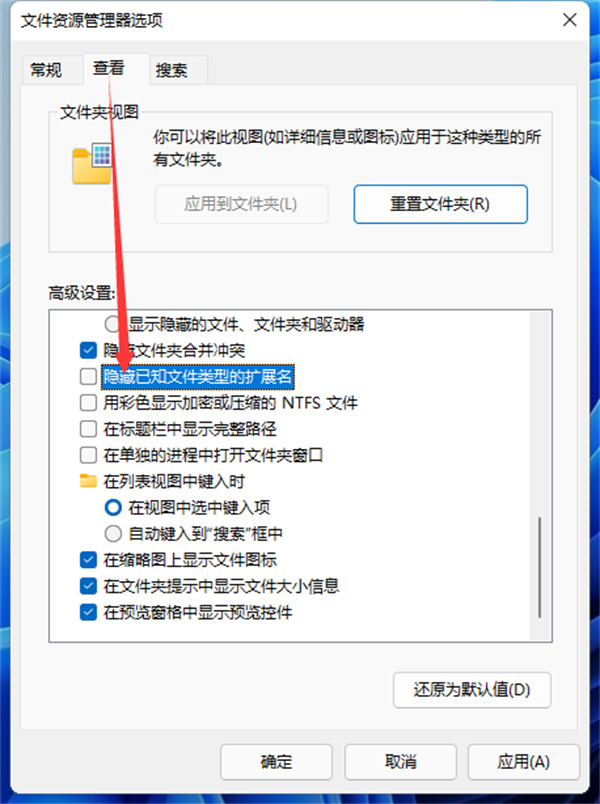
3. Suchen Sie dann in der oberen rechten Ecke der aktuellen Seite nach der Option „Dateierweiterung“.
4. Aktivieren Sie das Kontrollkästchen davor, um es zu aktivieren.
Das obige ist der detaillierte Inhalt vonSo zeigen Sie den Dateisuffixnamen in Win10 an. Für weitere Informationen folgen Sie bitte anderen verwandten Artikeln auf der PHP chinesischen Website!

